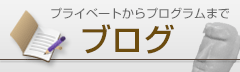AutoCADでSXFデータを作成する際の留意点
AutoCADのDWGファイルをSXFデータに変換するには「SXF Converter for DWG」あるいは「SXF データトランスレータ」を使用して変換します。
しかしDWGとSXFのデータ仕様の違い・トランスレータの変換不具合などの理由により「変換化け」が起こりますので、あらかじめSXFデータへの変換を想定したDWGデータを作成する必要があります。
本文は「AutoCAD2006」と「SXF データトランスレータ2006 Build033」との組み合わせ、あるいは「SXF Converter for DWG 2006 Build033」での変換を想定しています。
1.文字
1.1 MSゴシック、MS明朝で作図する
SXFデータでは、文字はMSゴシック・MS明朝などのTrueTypeフォントの使用のみが許されています。AutoCADのベクトル文字で作図して変換時の設定でゴシックにすることもできますが、変換後のイメージに近い図面を作成するには最初からTrueTypeフォントで作図する方がいいでしょう。
2.ただし文字間隔等の仕様がAutoCADとSXFで異なるために完全に再現することは不可能です。
1.2 縦文字は使用しない
@マークのついたTrueTypeフォントを使用することで縦書きの文字を記入することが出来ます。
SXFデータとしての使用も許されていますが、現在のトランスレータでは文字高が変わってしまいます。文字高を基準に合わせる必要がある場合は使用してはいけません。
2.線種
2.1 SXF_***の線種を使う
DASHED、CENTER、PHANTOM等の線種を使用するのがAutoCADの通例ですが、それらを使用したデータで変換すると線種のピッチが変わってしまい、AutoCAD上でのイメージとは変わってしまいます。DWGデータとSXFデータの線種のピッチを合わせるには線種定義ファイルsxf.lin内の線種を使用します。
- 破線 → SXF_破線
- 一点鎖線 → SXF_一点鎖線
- 二点差線 → SXF_二点鎖線
- 実線はCONTINUOUSで構いません
さらにモデル空間で作図時にグローバル線種尺度(LTSCALE)を図面縮尺に設定して(1/50の図面なら50)、線種尺度は1で作図します。
その設定で作図された線種がSXF変換後の線種と同じピッチとなります。
3.注意が必要なオブジェクト
3.1 ポリライン
AutoCADではポリラインに幅を持たせる事が出来ますが、SXF仕様では幅を持たせる事が出来ません。
他のオブジェクトと同様、「線の太さ」で設定してください。
3.2 スプライン
トランスレータのバージョンアップに伴い変換率は良くなってきていますが、変換後に消えていたり変換途中にAutoCADがフリーズしたりという現象がまだ起こります。
スプラインは使用しないのが賢明です。
3.3 角度寸法
SFCに変換する場合は問題ありませんが、P21に変換する場合消えてしまいます。
(3点角度寸法の場合は問題ありません。)
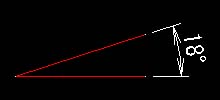 |
 |
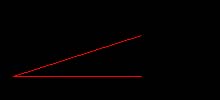 |
| AutoCAD | SXF |
3.4 半径寸法
変換はされますが矢印の向きが変わる場合があります。
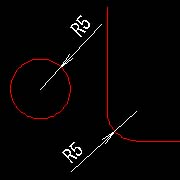 |
 |
 |
| AutoCAD | SXF |
3.5 ラスター
現行のSXF仕様(レベル2 Ver2.0)では図面1枚にラスター1枚となっています。したがって、複数のラスターがアタッチされているデータは1枚のラスターに合成する必要があります。
ラスターの挿入起点は図面範囲内である必要があります。
3.6 ハッチング
複数の境界にまがる単一のハッチングは変換されません。(特にパターンがSOLIDの場合)
ハッチングを作成する場合は単一の境界で作成してください。
またパターン「DOTS」は変換されません。
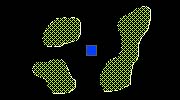 |
 |
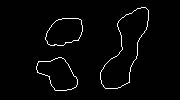 |
| 複数の境界にまたがる単一のハッチング | ||
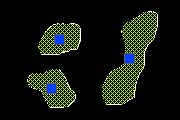 |
 |
 |
| 単一の境界でハッチング | ||
3.7 ブロック
鏡像(MIRROR)で編集したブロック(尺度が負の値のブロック)は変換時に分解されます。(AutoCADのデータが分解される訳ではなくSXFデータ上で分解される。)
その場合、0レイヤのオブジェクトで作成されているブロック等は分解されることにより基準外の0レイヤのオブジェクトが出現することになります。
またトランスレータで分解しない設定で変換することもできますが、反転したブロックで変換されます。
ブロックは鏡像しない、あるいは鏡像するブロック内のオブジェクトは基準内のレイヤで作成しておく必要があります。
(SXF データトランスレータ 2006 Build 032 で改善されました。)
3.8 マルチライン
変換されません。あるいは変換時にAutoCADがフリーズします。
 |
 |
 |
3.9 OLE
OLEとはEXCELやWORD等のドキュメントをコピーしAutoCADに貼り付けたオブジェクトです。変換されません。
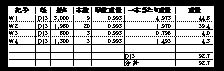 |
 |
 |
| AutoCAD | SXF |
3.10 属性
通常ブロック内のオブジェクトとして使用する属性オブジェクトですが、ブロック外で文字の代わりに使用している場合は変換されません。文字で作図し直す必要があります。ブロック内の属性定義は問題なく変換されます。
 |
3.11 リージョン
リージョンは2次元の閉じた領域で、重心などの物理的なプロパティを持っています。変換されません。
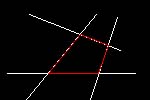 |
 |
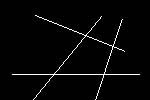 |
| AutoCAD | SXF |
4 その他の留意事項
4.1 UCS
AutoCADの数学座標系を土木座標系で作図する為にUCSをX軸あるいはY軸で180°回転させて作図されているケースがあります。
その状態で作図された円弧、文字などは「変換化け」を起こします。
XとYの値を逆に読み替えた座標で作図しましょう。
(UCSをZ軸で回転させた状態で作図する場合は問題ありません。)
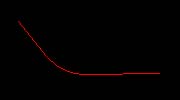 |
 |
 |
| 円弧の場合 | ||
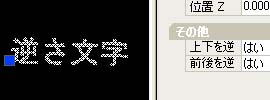 |
 |
 |
| 文字の場合 | ||
4.2 レイアウト
ビューポートを使用してモデル空間の一部を表示させる際に、線分・ポリライン・円・円弧などはビューポート枠でトリムされますが、文字・寸法・ブロック・ハッチング・ラスターなどはビューポート枠外の部分まで変換されます。
それらのオブジェクトはあらかじめビューポート内の位置でトリムする必要があります。
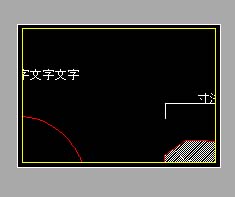 |
 |
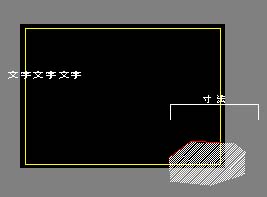 |
また長方形以外の多角形のビューポートはその境界を含む長方形のビューポートとして変換されます。
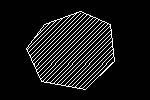 |
 |
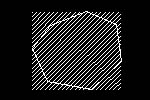 |
例えばタイトルボックスを避けたような6角形のビューポートを作成してもタイトルボックス部を含む長方形の範囲を変換します。
4.3 表示順序
オブジェクトの表示順序をAutoCADで設定していても、SXF変換時には反映されません。
変換時には後から作成されたデータが前面に表示されます。
SOLIDのハッチングが多様される地質図等では地質区分の着色ハッチングの後に走行傾斜、断層等のデータが作成されている必要があります。
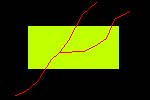 |
 |
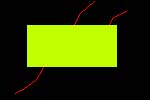 |
| ポリライン作図後にハッチングを作図したデータ | ||
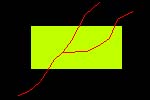 |
 |
 |
| ハッチング作図後にポリラインを作図したデータ | ||
CAD製図基準化、SXF化でお困りの際は弊社へお任せを。
今回は最初からAutoCADで作図する事を前提に留意点を書いてみました。
しかし他のCADからDWGに変換したデータなどをSXFに変換する場合、さらに数多くの問題が発生します。
また、これらの事項を全て守りながら作図していくという事は、AutoCADの素晴らしい機能を放棄して作図していく事にもなります。
設計段階で変更に耐え得るデータを作成していく事とSXF変換を前提にデータを作成する事、それらを両立するのは無理があるかと思われます。
弊社ではDWGデータ内に「変換時に不具合が起きるオブジェクト」がどの位あるかを予め照査する独自プログラムを使用しております。
CAD製図基準化、SXF化でお困りの際は是非とも弊社へお任せを。